Leden kunnen ook betalen via de optie Op artikelkaart. Met deze optie worden de aangeslagen artikelen op het tabblad Artikelen van de relatiekaart geplaatst met de status Factureren. U kunt dan deze artikelen via e-Captain factureren of incasseren met automatische incasso. Of u kunt aan het einde van de avond de openstaande artikelen via de kassa afrekenen. Zie ook de helppagina over Barbonnen en Eigen gebruik.
Om uw leden met de optie Op artikelkaart te laten betalen moet u een knop Op artikelkaart aanmaken.
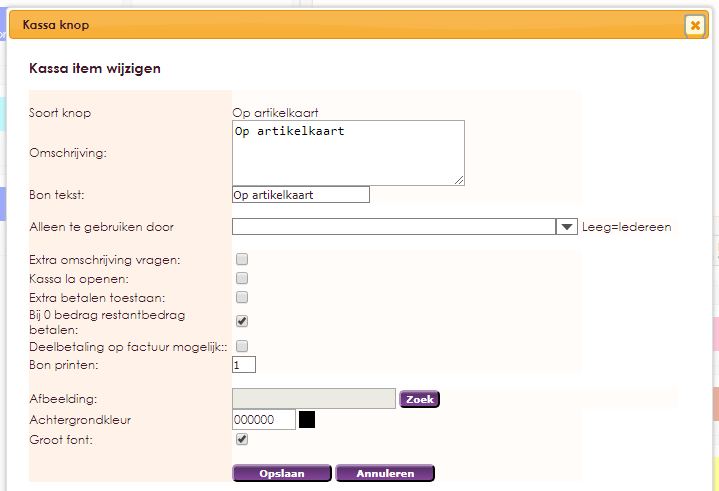
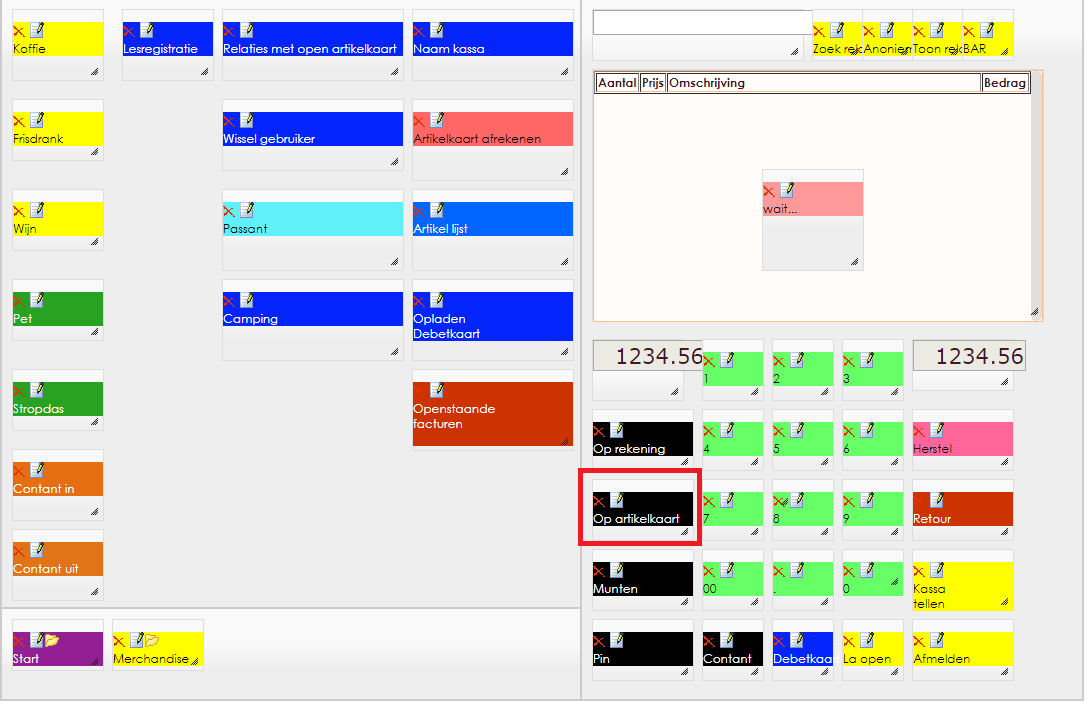
Om met de optie Op artikelkaart te kunnen betalen gaat u als volgt te werk.
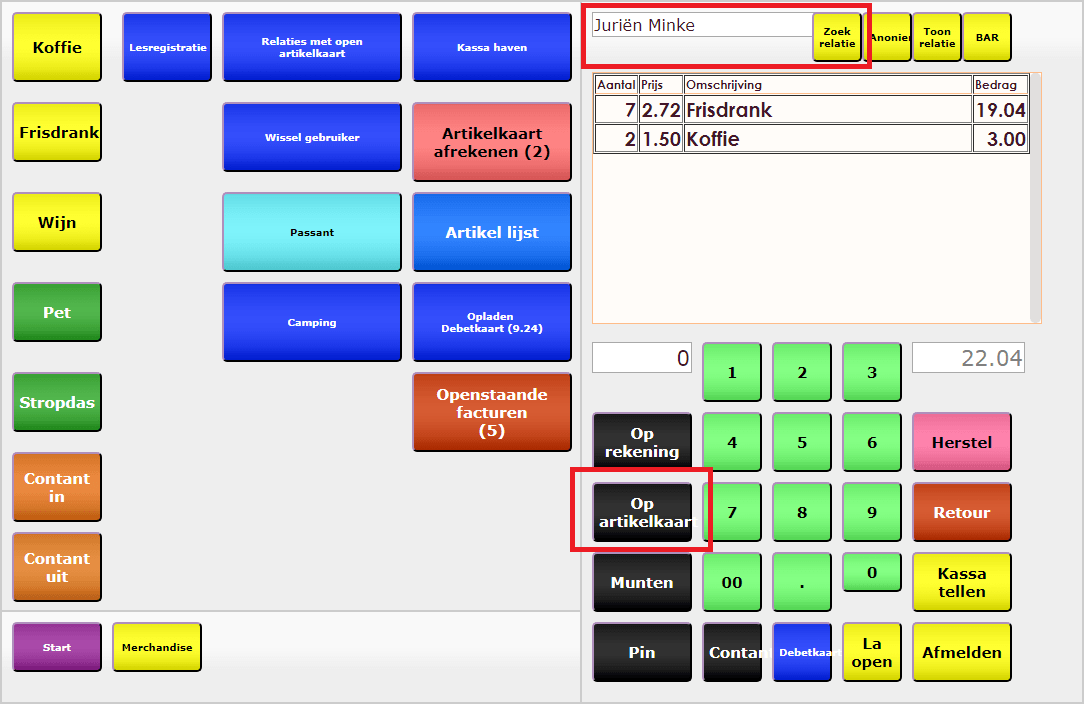
De aangeslagen artikelen staan nu op de relatiekaart. U vindt ze terug op tabblad Artikelen met de status Factureren.
U kunt nu deze artikelen laten meelopen in het facturatie proces en de artikelen dus factureren of incasseren met automatische incasso.
U kunt de artikelen ook via de kassa afrekenen. Hiervoor gebruikt u de knop Artikelkaart afrekenen. Deze voegt u op identieke wijze toe als de eerder aangemaakte knop Op artikelkaart. De werkwijze is vrijwel identiek aan het afrekenen van een barbon.
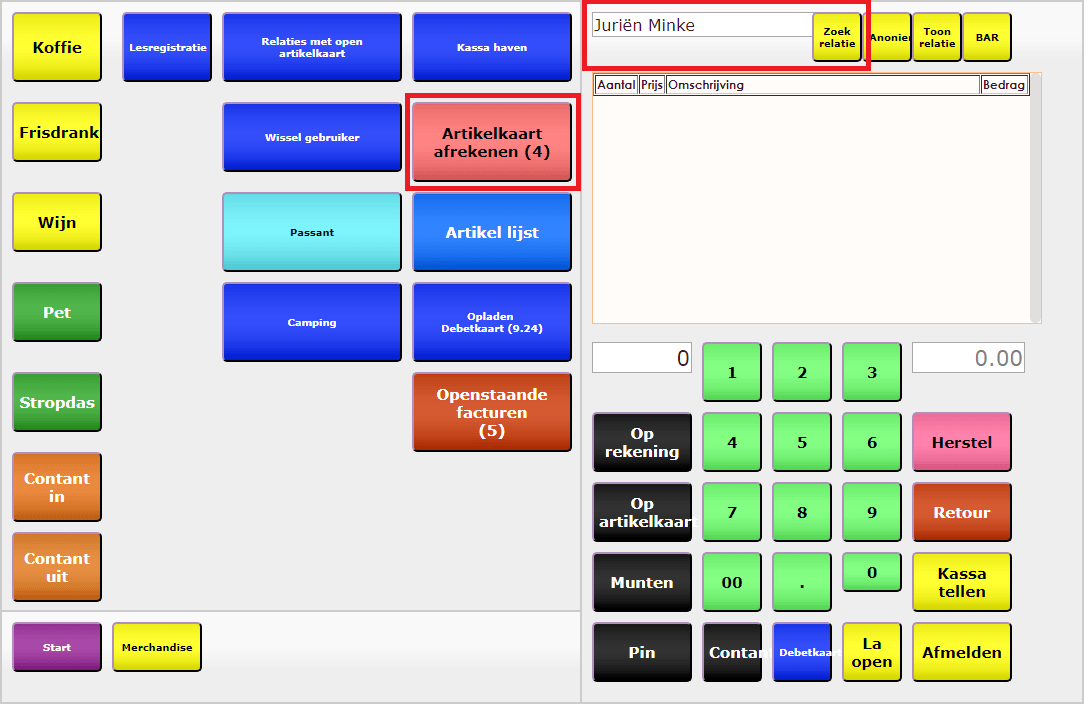
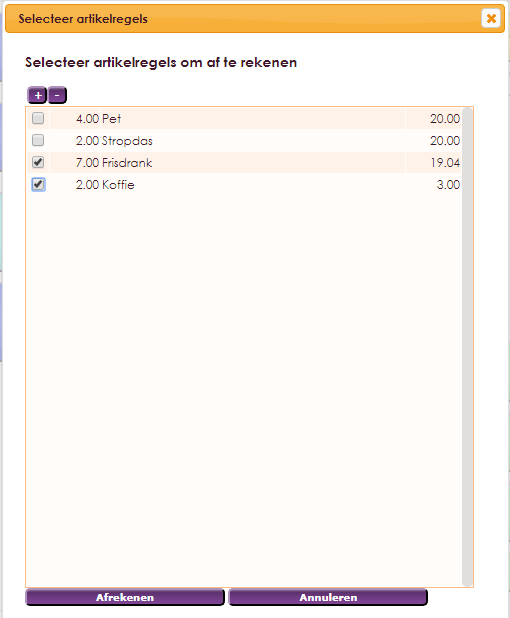
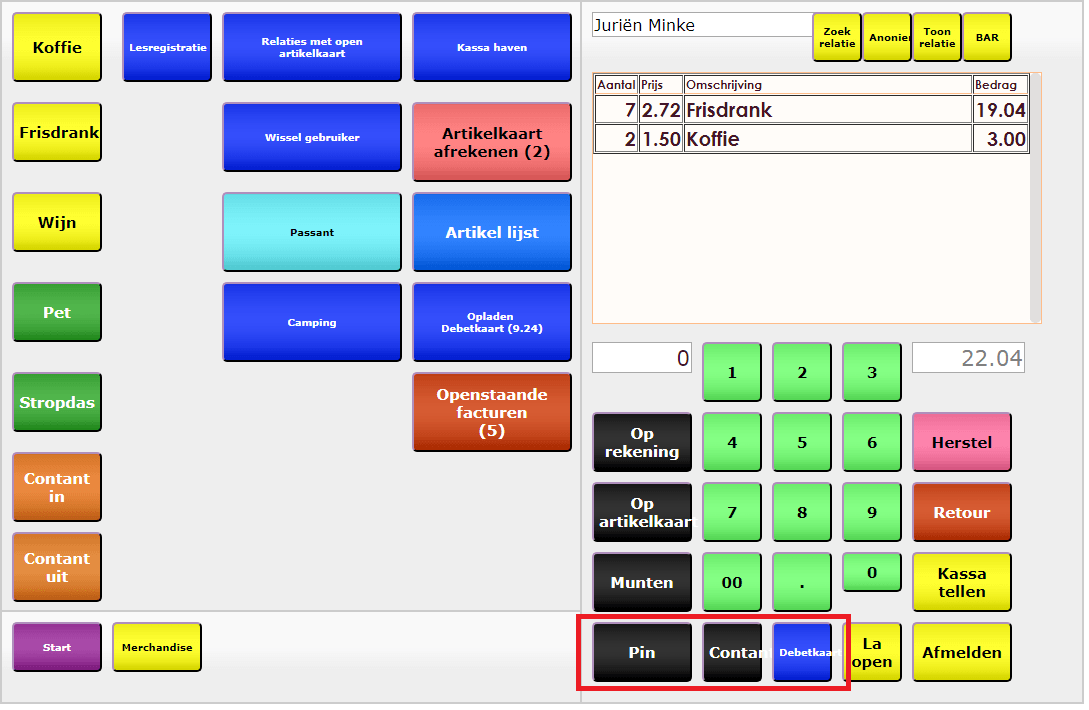
Als u artikelen heeft verkocht met de betaalwijze Op Artikelkaart dan dient u deze artikelen ook Op Artikelkaart retour aan te slaan. Het desbetreffende artikel wordt dan negatief op de artikelkaart geplaatst. De werkwijze om retour aan te slaan is als volgt.
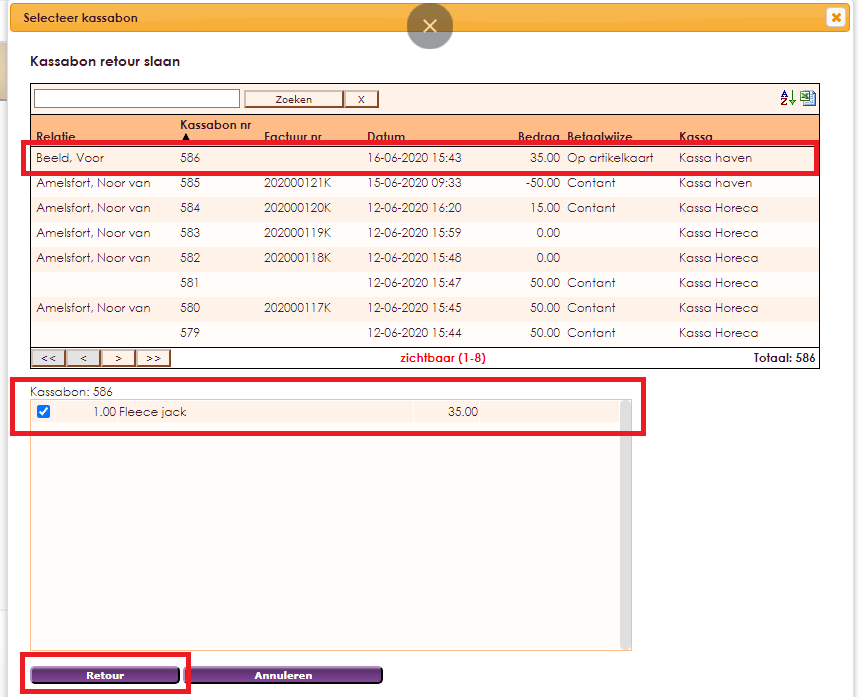
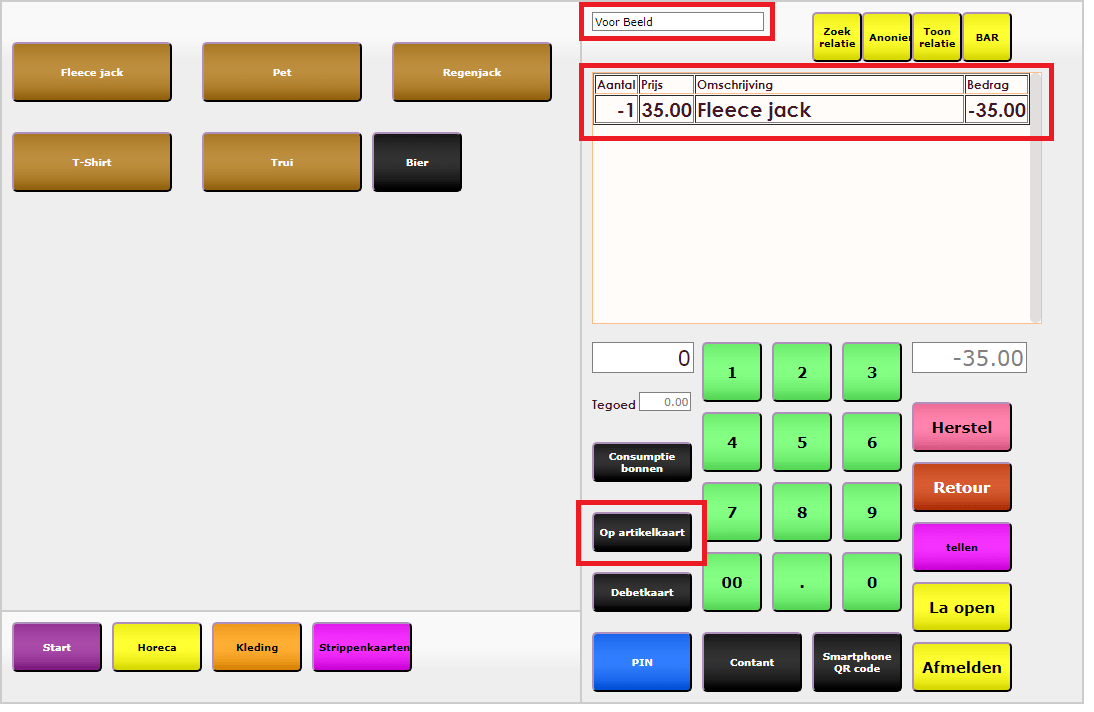
Het artikel is nu negatief op de artikelkaart geplaatst en zal met factureren tegen geboekt worden op het artikel wat nog positief op de artikelkaart staat.
U kunt ook beide artikelen op de kassa tegen elkaar weg boeken met de optie Artikelkaart afrekenen. U gaat dan als volgt te werk.
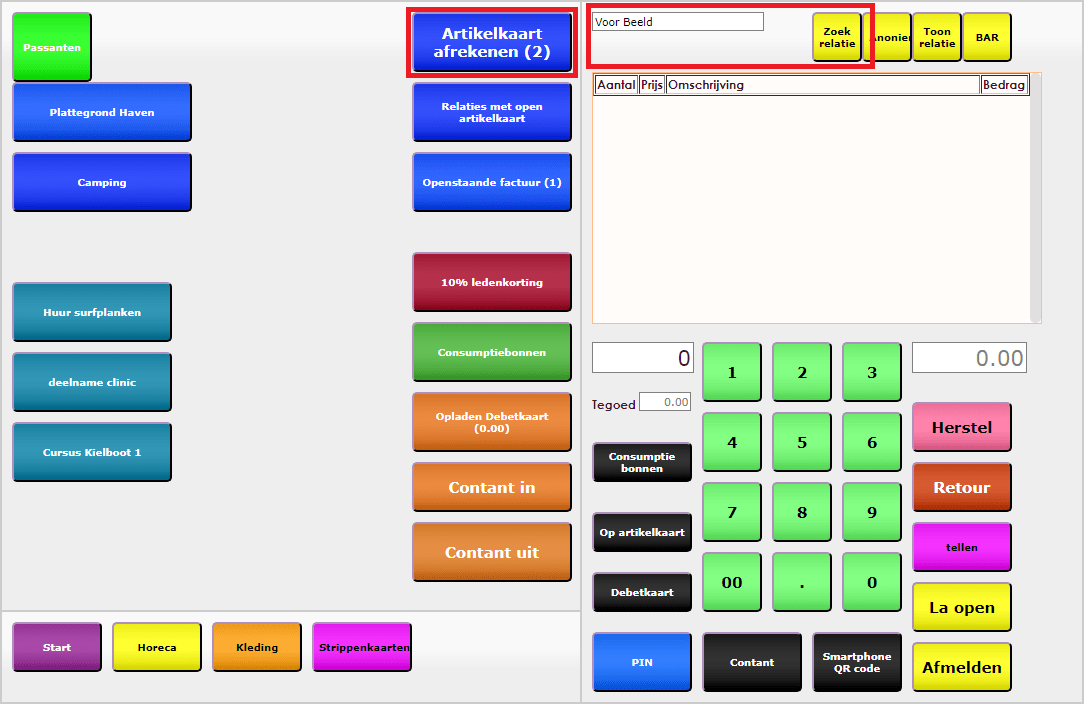
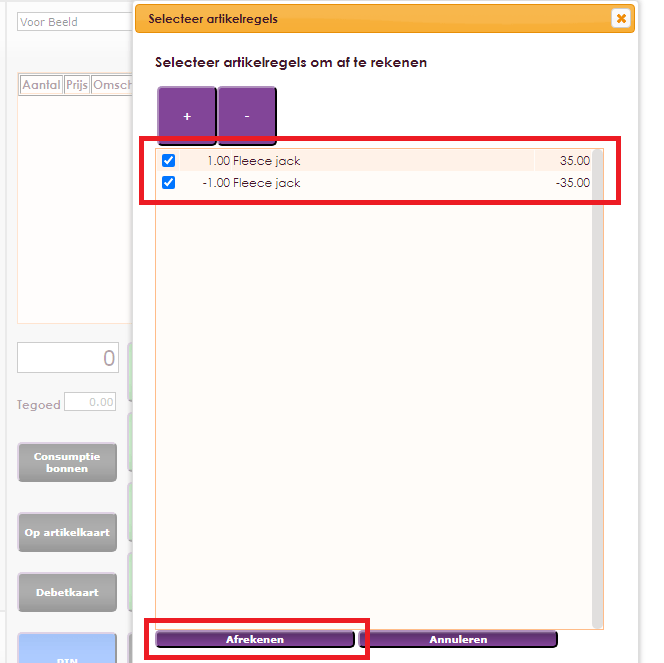
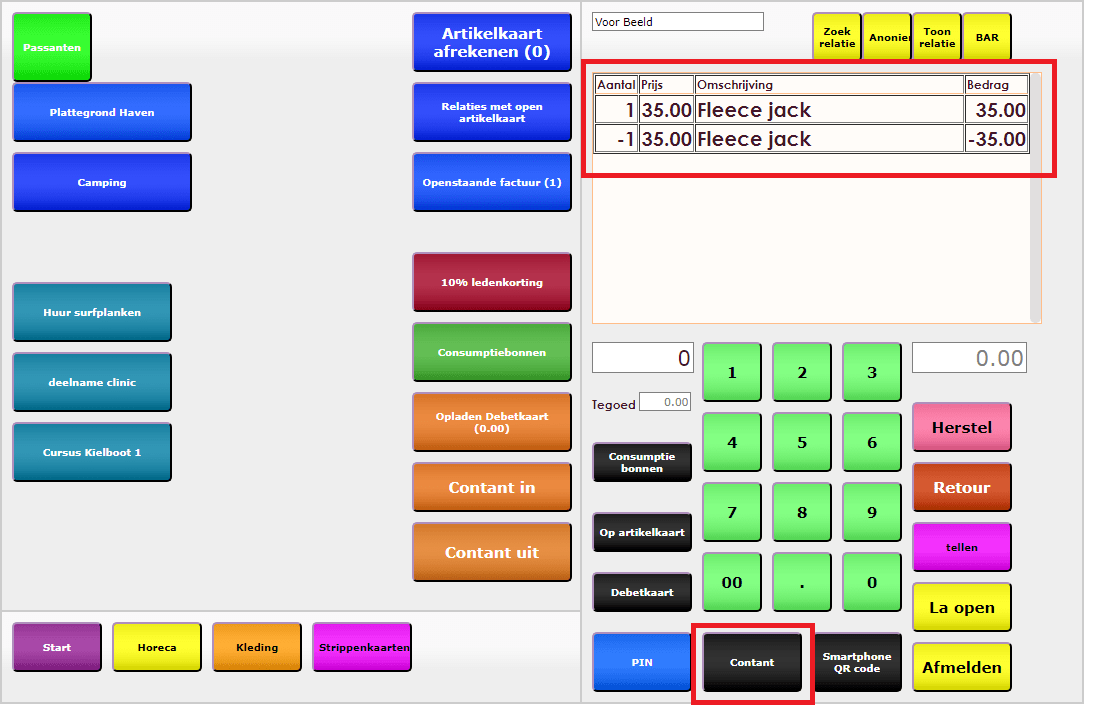
e-Captain is een zeer uitgebreid ledenadministratie pakket. Wij bieden verschillende basis trainingen aan waarbij u op toegankelijke wijze leert werken met e-Captain. De trainingen vinden plaats op ons kantoor in 's-Hertogenbosch.
We horen graag wat u vindt! Wij zijn immers pas tevreden als u dat bent. Wilt u ons laten weten hoe u onze support heeft ervaren? Deel uw ervaring via Google.